-
win10更新失败怎么办
- 2022-10-09 08:30:56 来源:windows10系统之家 作者:爱win10
工具/原料:
系统版本:win10系统
品牌型号:华硕A450 E42JF-SL
方法/步骤:
win10系统更新失败怎么解决:
1.首先我们右击Windows10左下角的开始按钮,在弹出菜单中选择“运行”。

2.然后在打开的Windows10运行窗口中,输入命令“services.msc”,然后点击确定按钮运行该程序。

3.这时会打开Windows10服务列表,我们在列表中找到Windows Update服务项,然后右键点击该服务项,在弹出菜单中选择“停止”菜单项。

4.接下来打开Windows资源管理器,然后我们定位到:C:\Windows\SoftwareDistribution文件夹。
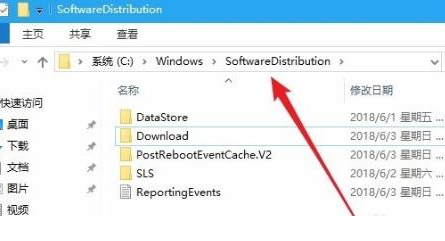
6.接下来选中该文件夹中的“Datastore”与“Download”文件夹,然后右键点击这两个文件夹,在弹出菜单中选择“删除”菜单项,把这两个文件夹删除。
7.在再次打开 Windows服务窗口,右键点击Windows Update服务项,在弹出菜单中选择“启动”菜单项。

8.接着打开Windows设置窗口,在窗口中点击“更新和安全”图标,然后我们就可以正常更新了。
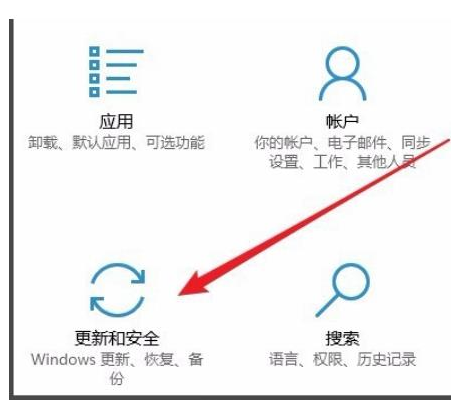
总结:
以上就是小编总结的教程,希望对你有所帮助,感谢您看到这里。
猜您喜欢
- 小编教你怎样给电脑设置密码..2019-01-05
- 笔记本电脑玩英雄联盟没声音的解决方..2022-04-21
- 教你一招搞定win10系统之家下载..2020-09-01
- 手把手教你office2013激活工具怎么用..2018-12-19
- 小编告诉你苹果手机连接电脑没反应怎..2018-11-13
- 如何培养学生良好的心理素质..2015-04-20
相关推荐
- 苹果产品信息查询,小编告诉你怎么查询.. 2018-07-23
- qq邮箱怎么激活的教程 2022-08-26
- win10安装密钥跳不过一直循环怎么办.. 2022-05-22
- 软件更新不了,小编告诉你怎么解决手机.. 2018-06-07
- GO手机浏览器新版:UI更炫更智能,支持视.. 2015-04-29
- 主编教您如何重启路由器 2019-02-19





 魔法猪一健重装系统win10
魔法猪一健重装系统win10
 装机吧重装系统win10
装机吧重装系统win10
 系统之家一键重装
系统之家一键重装
 小白重装win10
小白重装win10
 电玩游戏城1.0.0.8官方正式版
电玩游戏城1.0.0.8官方正式版 Flash相册制作大师v9.6 官方最新安装版 (制作Flash相册浏览)
Flash相册制作大师v9.6 官方最新安装版 (制作Flash相册浏览) 深度技术ghost win7系统下载64位装机版1709
深度技术ghost win7系统下载64位装机版1709 FileSearchEX v1.0.8.7 绿色单文件汉化破解版(高速文件搜索工具)
FileSearchEX v1.0.8.7 绿色单文件汉化破解版(高速文件搜索工具) QvodPla<x>ye
QvodPla<x>ye 小白系统Ghos
小白系统Ghos CCleaner v4.
CCleaner v4. 雨林木风Ghos
雨林木风Ghos Format Facto
Format Facto 萝卜家园ghos
萝卜家园ghos 雨林木风win1
雨林木风win1 windows之家G
windows之家G 彗星小助手v4
彗星小助手v4 最新高效E人v
最新高效E人v 粤公网安备 44130202001061号
粤公网安备 44130202001061号